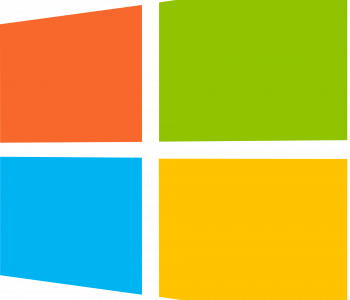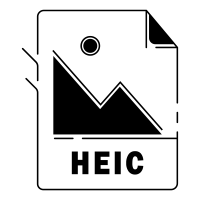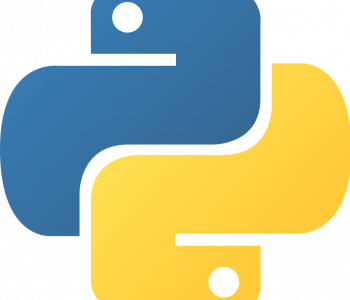Matériel
Matériel
Impossible de mettre à jour le BIOS
Mon ordinateur Lenovo me dit qu’il a une mise à jour critique de BIOS, mais il échoue à l’installation.
Erreur
Lorsque j’essaie d’installer le nouveau BIOS sur mon ordinateur Lenovo –que ce soit via Windows, l’application Lenovo Vantage, l’outil spécifique de mise à jour ou en démarrant depuis une clé USB– je rencontre systématiquement la même erreur : impossible de mettre à jour le BIOS.
Exemple le log d’erreur :
2025-01-17 22:55:08.394 <NOTICE> LenovoBiosUpdateTool starting ...
2025-01-17 22:55:08.544 <NOTICE> Lenovo BIOS update tool version: 41.2
2025-01-17 22:55:45.168 <NOTICE> Driver has been installed successfully.
2025-01-17 22:55:45.999 <NOTICE> System BIOS Version -> R2LET27W
2025-01-17 22:55:45.999 <NOTICE> Applying BIOS Version -> R2LET30W
2025-01-17 22:55:46.016 <NOTICE> System EC Version -> R2LHT22W
2025-01-17 22:55:46.016 <NOTICE> Applying EC Version -> R2LHT23W
2025-01-17 22:55:47.629 <NOTICE> Apply the custom start up image to the system.
2025-01-17 22:55:47.707 <NOTICE> Memory training will take approximately 2 minutes, after which the system will reboot.
2025-01-17 22:55:48.717 <NOTICE> Power status checking ...
2025-01-17 22:55:48.717 <NOTICE> Power status OK.
2025-01-17 22:55:49.733 <NOTICE> BIOS Flashing ...
2025-01-17 22:56:22.421 <ERROR> Failed to update BIOS (102).
2025-01-17 22:56:22.421 <NOTICE> Retry BIOS update ... (1).
2025-01-17 22:56:57.615 <ERROR> Failed to update BIOS (102).
2025-01-17 22:56:57.615 <NOTICE> Retry BIOS update ... (2).
2025-01-17 22:57:31.818 <ERROR> Failed to update BIOS (102).
2025-01-17 22:57:31.818 <NOTICE> Retry BIOS update ... (3).
2025-01-17 22:58:04.222 <ERROR> Failed to update BIOS (102).
2025-01-17 22:58:04.224 [Flash Error] <ERROR> Write error during flashing.
2025-01-17 22:58:07.432 <NOTICE> LenovoBiosUpdateTool shutting downOrigine du problème
L’erreur survient en raison de la taille insuffisante de la partition EFI de l’ordinateur. Actuellement, cette partition ne fait que 100 Mo, tandis que la nouvelle mise à jour du BIOS nécessite plus d’espace. Cette insuffisance empêche l’application de la mise à jour.
Correction du problème
Pour résoudre ce problème, il est nécessaire d’augmenter la taille de la partition EFI. Voici les étapes détaillées pour y parvenir :
- Désactiver BitLocker (si activé)
- Avant de modifier les partitions, assurez-vous que BitLocker est désactivé pour éviter toute complication liée au chiffrement.
- Télécharger et installer
NIUBI Partition Editor Free- Installer l’outil NIUBI Partition Editor Free.
- Remarque : D’autres outils gratuits tels que AOMEI Partition Assistant, MiniTool Partition Wizard ou EaseUS Partition Master ont été testés sans succès pour cette opération.
- Créer de l’espace libre avant la partition
C:- Ouvrez NIUBI Partition Editor.
- Sélectionnez la partition
C:. - Créez de l’espace libre avant la partition
C:en libérant environ 420 Mo.
Cela permettra d’étendre la partition EFI à environ 500 Mo. - Note : L’application redémarrera automatiquement l’ordinateur pour finaliser les modifications, car il est impossible de modifier une partition utilisée par le système d’exploitation en cours.
- Étendre la partition
EFI- Après le redémarrage, vous verrez une partition libre entre la partition
EFIet le lecteurC:. - Sélectionnez la partition
EFI. - Utilisez la fonction « Étendre » et étendez-la vers la droite en utilisant l’espace libre précédemment créé.
- Note : il est possible qu’une partition vide de quelques Mo existe entre les 2 partitions à fusionner. Il suffit de la supprimer.
- Après le redémarrage, vous verrez une partition libre entre la partition
- Finaliser les modifications
- Redémarrez votre ordinateur une fois de plus.
- La partition
EFIdevrait maintenant avoir la taille souhaitée (environ 500 Mo).
Après avoir suivi ces étapes, la mise à jour du BIOS devrait se dérouler sans encombre.
Remarques et conseils
Sauvegarde des données : avant de modifier les partitions de votre disque dur, il est fortement recommandé de sauvegarder toutes vos données importantes pour éviter toute perte accidentelle.
Prudence avec les outils de partitionnement : manipuler les partitions de disque peut être risqué. Assurez-vous de suivre les instructions attentivement et de comprendre chaque étape avant de procéder.
Vérification de la batterie : si vous utilisez un ordinateur portable, assurez-vous qu’il est branché sur une source d’alimentation stable avant de commencer le processus de mise à jour du BIOS.